Pourquoi le disque dur externe Toshiba ne s’affiche-t-il pas ? [Résolu]
![Pourquoi le disque dur externe Toshiba ne s’affiche-t-il pas ? [Résolu]](https://cdn.thewindowsclub.blog/wp-content/uploads/2023/08/toshiba-external-hard-drive-not-showing-up-640x375.webp)
Si votre disque externe Toshiba ne s’affiche pas, cet article présente brièvement certaines des causes courantes du problème et fournit des étapes pour vous aider à le résoudre.
Qu’est-ce qui fait que le disque dur externe de Toshiba ne s’affiche pas ?
Certaines des causes importantes empêchant le lecteur de s’afficher sont :
- Dysfonctionnement du port USB ou connexion incorrecte – Les ports USB peuvent devenir défectueux en raison de l’âge, de la poussière ou d’une défaillance matérielle ; si cela se produit, les appareils connectés à ces ports n’apparaîtront pas sur votre PC.
- Pilotes non pris en charge – Si les pilotes de lecteur exécutés sur votre PC ne sont pas pris en charge par le système d’exploitation, cela peut empêcher les périphériques connectés de fonctionner correctement.
- Pilotes système obsolètes – Les ports USB fonctionnent en synchronisation avec les pilotes pour identifier le type de périphérique externe connecté ; si les pilotes sont obsolètes, le lecteur connecté peut ne pas apparaître.
- Disque externe corrompu – Si votre disque externe Toshiba est corrompu ou défectueux, il n’apparaîtra probablement pas sur votre PC lorsqu’il sera connecté.
- Absence de lettre de lecteur – Les lecteurs externes sont attribués pour être reconnus dans l’explorateur de fichiers ; si la lettre de lecteur est manquante ou incorrecte, cela peut empêcher Windows 11 de reconnaître le lecteur .
Après avoir identifié les causes, explorons les solutions ci-dessous.
Comment sauvegarder/récupérer les données d’un disque dur externe Toshiba ?
Avant de pouvoir dépanner vos disques externes, vous devez vous concentrer sur la sauvegarde des données existantes sur le disque. En effet, une fois que vous avez commencé à dépanner le lecteur externe, il devient vulnérable aux pannes de disque, entraînant une perte complète de données.
Ainsi, vous pouvez utiliser l’un de nos outils logiciels de récupération tiers recommandés ici pour récupérer les données de votre disque dur.
Comment réparer le disque dur externe Toshiba qui ne s’affiche pas ?
Avant de passer à des solutions plus avancées, voici quelques solutions rapides que vous pouvez essayer :
- Reconnectez le câble USB du lecteur Toshiba aux autres ports.
- Si vous utilisez un concentrateur USB, essayez de connecter le lecteur Toshiba directement à l’un des ports USB de votre PC.
- Connectez le lecteur Toshiba à un autre PC à l’aide du câble d’origine pour voir si le problème provient du lecteur ou de la machine.
Si l’erreur persiste après l’application des correctifs ci-dessus, essayez les réglages suivants.
1. Réaffectez la lettre pour le lecteur Toshiba
- Faites un clic droit sur le menu Démarrer et cliquez sur Gestion des disques.
- Cliquez avec le bouton droit sur la partition de votre disque externe Toshiba dans la fenêtre suivante et cliquez sur Modifier la lettre de lecteur et les chemins.
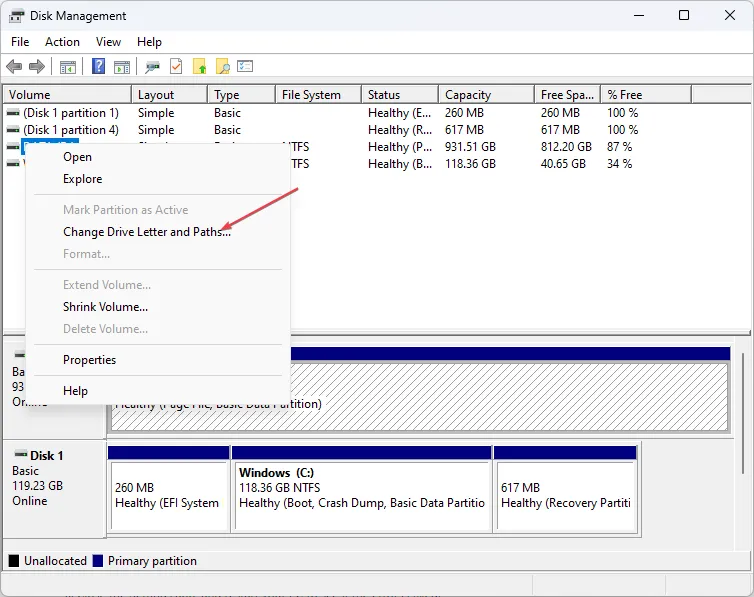
- Sélectionnez la lettre de lecteur existante et cliquez sur Modifier. S’il n’y a pas de lettre de lecteur, cliquez sur Ajouter .
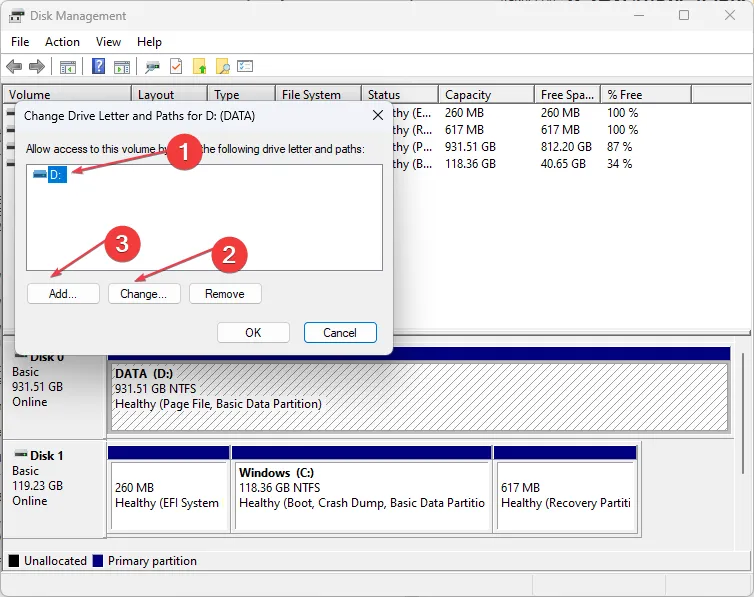
- Sélectionnez une nouvelle lettre de lecteur et cliquez sur OK.
- Cliquez sur OK pour confirmer vos modifications et redémarrez votre PC pour voir si le lecteur externe Toshiba apparaîtra.
Si votre lecteur externe Toshiba apparaît dans la gestion des disques mais pas dans l’explorateur de fichiers, la réattribution de la lettre de lecteur peut aider à résoudre le problème du secteur défectueux.
2. Mettez à jour les pilotes et le système d’exploitation de votre PC
- Appuyez sur la Windowstouche , saisissez Gestionnaire de périphériques dans la zone de recherche et appuyez sur Enter.
- Localisez Lecteurs de disque , cliquez avec le bouton droit sur les pilotes et sélectionnez Mettre à jour le pilote.
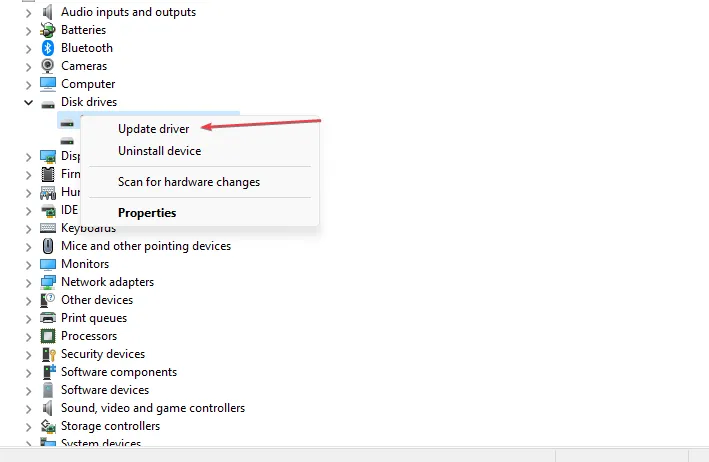
- Cliquez sur Rechercher automatiquement le logiciel du pilote mis à jour et suivez les invites pour terminer la mise à jour.
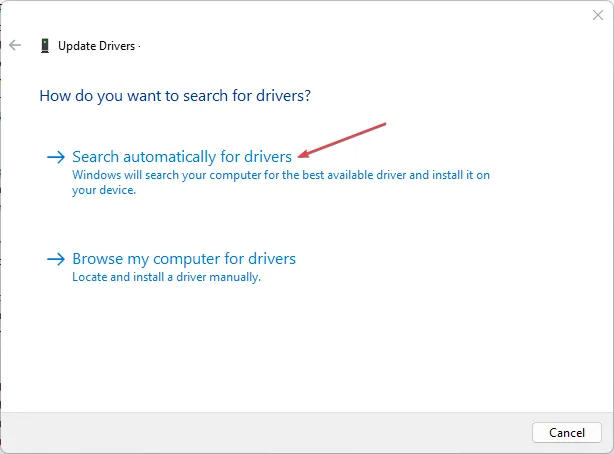
- Fermez le gestionnaire de périphériques et appuyez sur la Windowstouche + Ipour ouvrir l’ application Paramètres .
- Ensuite, cliquez sur Windows Update et sélectionnez Rechercher les mises à jour . (S’il y en a, Windows les installera automatiquement)
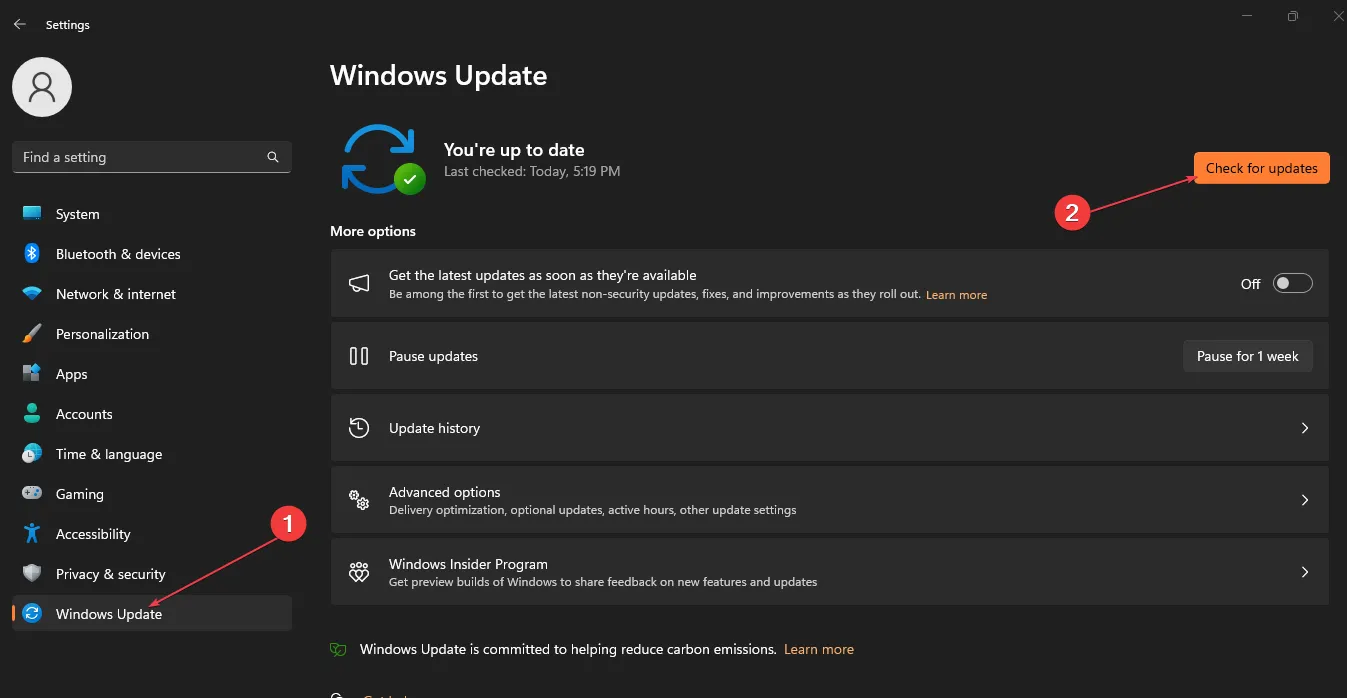
- Fermez l’application Paramètres et redémarrez votre PC pour voir si l’erreur est corrigée.
Si votre lecteur portable n’est pas reconnu par Windows , vous utilisez des pilotes obsolètes. L’exécution d’une mise à jour de Windows et du pilote peut vous aider à réparer le lecteur externe Toshiba qui ne s’affiche pas.
Vous pouvez également choisir un bon outil de mise à jour des pilotes, par exemple, Outbyte Driver updater , pour mettre à jour automatiquement vos pilotes avec les dernières versions.
3. Initialisez manuellement le disque dur Toshiba
- Faites un clic droit sur Démarrer et cliquez sur Gestion des disques.
- Cliquez avec le bouton droit sur le lecteur externe Toshiba dans la fenêtre suivante et cliquez sur Initialiser le disque.
- Sélectionnez un style de partition et cliquez sur OK.
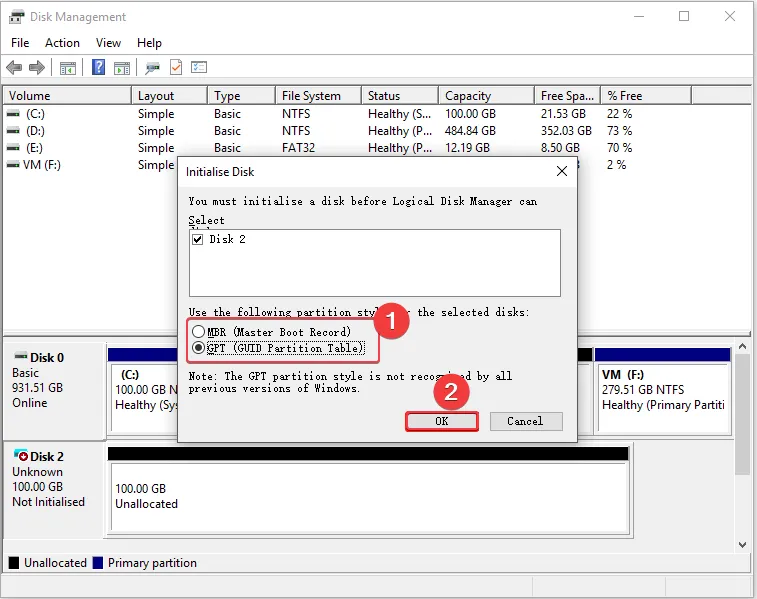
- Fermez l’application de gestion de disque et redémarrez votre PC pour voir si le problème est résolu.
Les disques durs Toshiba qui n’ont pas été initialisés n’apparaîtront pas dans l’explorateur de fichiers ; l’initialisation du disque peut vous aider à résoudre le problème. Cependant, l’initialisation d’un disque peut formater le lecteur ; assurez-vous de sauvegarder votre disque avant de tenter cette étape.
4. Formatez le disque dur externe Toshiba
- Faites un clic droit sur Démarrer et cliquez sur Gestion des disques.
- Sélectionnez le volume de votre disque externe Toshiba et cliquez sur Formater.
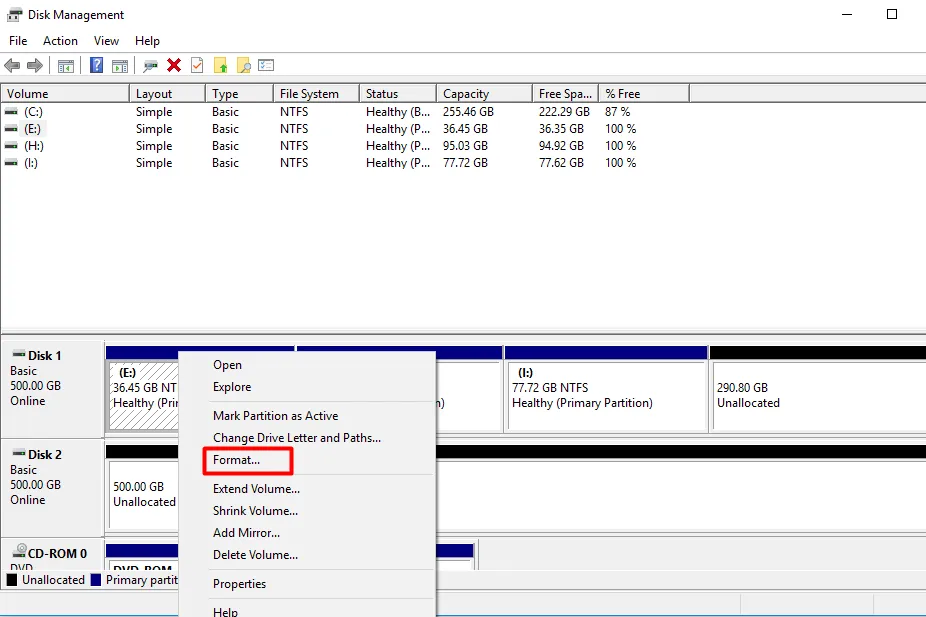
- Cochez l’ option Effectuer un formatage rapide et cliquez sur OK.
- Cliquez à nouveau sur OK pour confirmer vos actions et attendez que le lecteur soit formaté.
Si le disque externe Toshiba n’a pas été correctement formaté avant d’être inséré dans votre PC, cela pourrait l’empêcher de s’afficher.
Dans ce cas, vous devrez formater le disque pour le rendre fonctionnel avec votre PC. Découvrez ce qu’il faut faire si vous obtenez une erreur de formatage du disque dur .
5. Allumez le concentrateur USB et affichez tous les périphériques cachés
- Appuyez sur la Windowstouche , saisissez Plan d’alimentation dans la barre de recherche et appuyez sur Enter.
- Sélectionnez l’option Choisir le plan d’alimentation, puis cliquez sur Modifier les paramètres du plan.
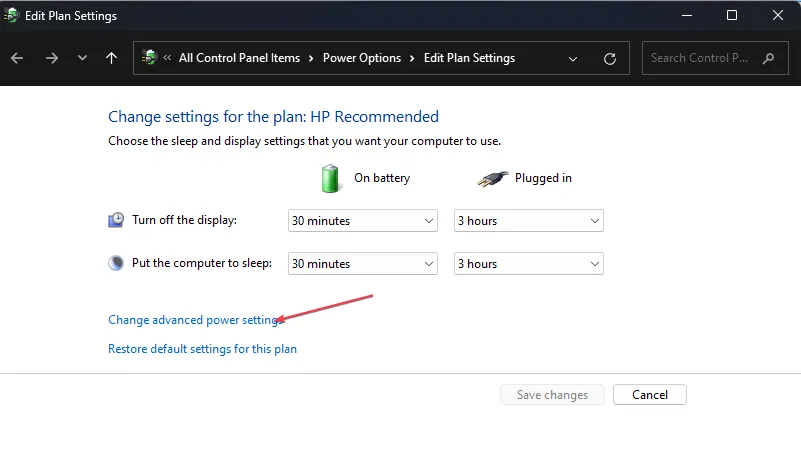
- Naviguez pour modifier les paramètres d’alimentation avancés, cliquez sur Paramètres USB et développez l’option Paramètres de suspension USB.
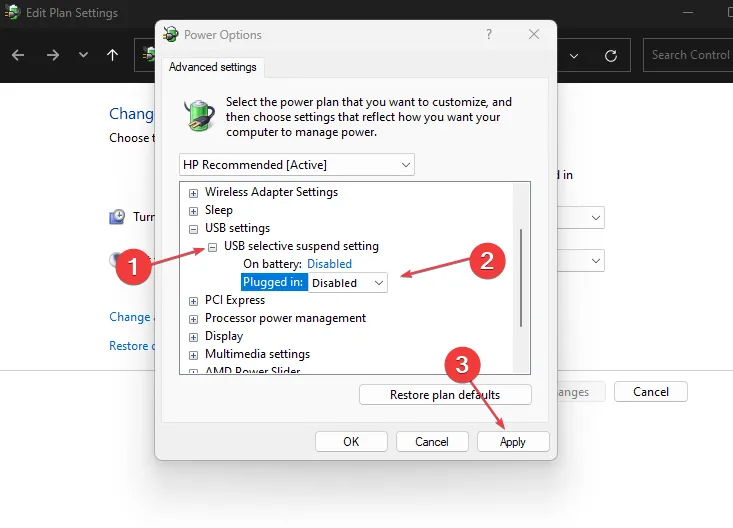
- Si l’option est activée, cliquez sur Désactivé et Appliquer.
- Cliquez sur OK pour confirmer vos modifications et vérifiez si le lecteur externe Toshiba s’affiche maintenant.
Travailler avec des disques durs externes est très avantageux car leur portabilité vous permet de transporter autant de données dans un petit morceau de matériel. Cependant, les disques externes peuvent devenir inaccessibles pour plusieurs raisons. Lorsque cela se produit, assurez-vous de suivre les étapes de ce guide pour vous aider à résoudre le problème.
Si vous avez des questions sur votre lecteur Toshiba ou des suggestions sur la façon de résoudre ce problème, faites-nous part de vos réflexions dans les commentaires ci-dessous.



Laisser un commentaire